Olympus STYLUS 7040 – страница 2
Инструкция к Цифровому Фотоаппарату Olympus STYLUS 7040
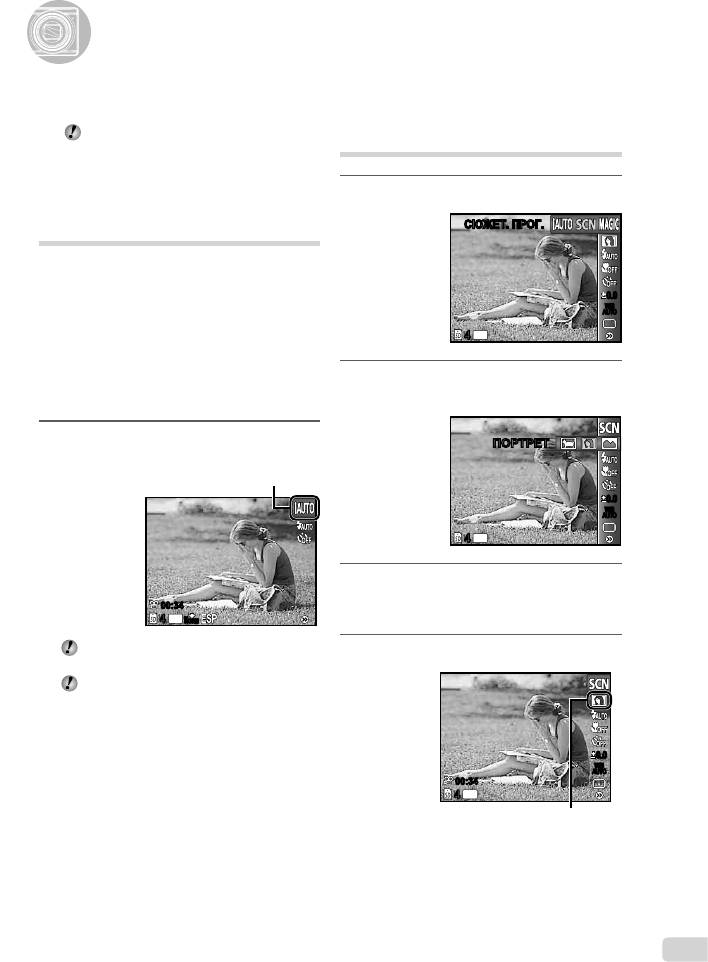
Использование режимов съемки
Для изменения режима съемки
Использование наилучшего
режима для сцены съемки
(P, M, s,
P, p, Q)
(Режим s)
.
“ ” (. 4)
1
Выберите режим съемки s.
Съемка с автоматическими
СЮЖЕТ. ПРОГ.СЮЖЕТ. ПРОГ.
установками (Режим
M
)
,
.
0.00.0
WB
WB
AUTO
AUTO
,
44
14
M
. M
,
2
Нажмите G, чтобы войти в
подменю.
.
1
Выберите режим съемки M.
ПОРТРЕТПОРТРЕТ
,
.
0.00.0
WB
WB
AUTO
AUTO
44
14
M
3
С помощью HI выберите режим
и затем нажмите кнопку A для
00:3400:34
44
14
M
N
ORM
подтверждения.
.
,
,
P.
0.00.0
WB
WB
AUTO
AUTO
00:3400:34
44
14
M
,
RU
21
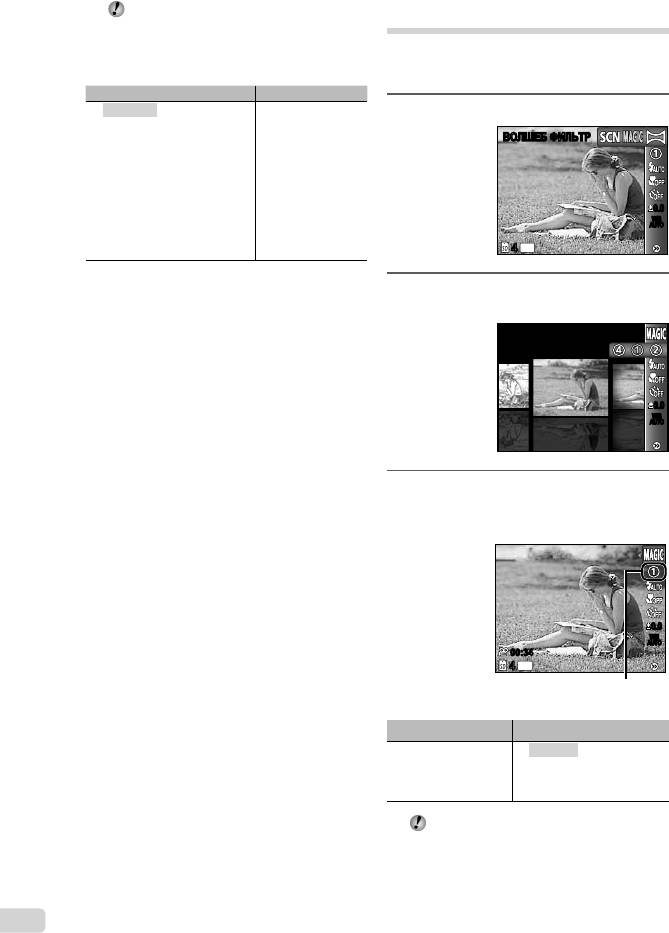
s
Съемка со специальными
эффектами
(Режим P)
.
,
.
.
Вариант Применение
B /F /
1
Выберите режим съемки P.
*1
G .
/
M +T/
ВОЛШЕБ ФИЛЬТРВОЛШЕБ ФИЛЬТР
C /
N /
W /R /
,
*1
*1
S
/X
/
V /
0.00.0
WB
WB
d /
AUTO
AUTO
.
q /
14
M
44
*1
,
.
2
Нажмите G, чтобы войти в
,
подменю.
.
Съемка движущихся объектов,
ПОП АРТ
например, домашних животных
(Pежим [
ЖИВОТНЫЕ])
1 HI
0.00.0
WB
WB
[ ]
AUTO
AUTO
A .
2 ,
3
A.
С помощью HI выберите режим
●
и затем нажмите кнопку A для
подтверждения.
.
“
( )” (. 31).
0.00.0
WB
WB
AUTO
AUTO
00:3400:34
44
14
M
,
P
Режим съемки Вариант
[
\
]
@
P
.
.
22
RU
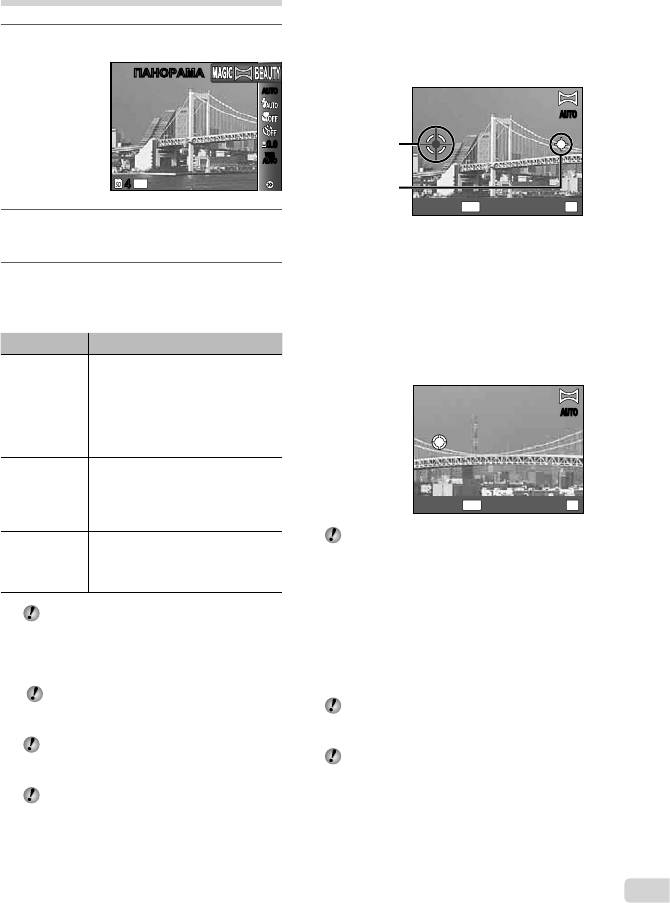
Создание панорамных
Фотосъемка в режиме
изображений (Режим p)
[АВТО]
1 Нажмите кнопку спуска затвора, чтобы
выполнить съемку первого кадра.
1
Выберите режим съемки p.
2 Немного переместите фотокамеру в
направлении второго кадра.
ПАНОРАМАПАНОРАМА
AUTOAUTO
AUTOAUTO
0.00.0
Визирная
WB
WB
AUTO
AUTO
метка
44
14
M
Указатель
MENU
СОХРАН.ОТМЕНА
OK
2
Нажмите G, чтобы войти в
Экран при комбинировании
изображений слева направо
подменю.
3 Медленно переместите фотокамеру,
3
С помощью HI выберите режим
удерживая ее ровно, и остановите
и затем нажмите кнопку A для
фотокамеру в том месте, где
подтверждения.
произойдет наложение указателя и
визирной метки.
Подменю 1 Применение
●
Фотокамера автоматически сделает
Фотокамерой снимаются и
снимок.
комбинируются три кадра.
Пользователь только компонует
АВТО
снимки таким образом, чтобы
AUTOAUTO
произошло наложение визирных
меток и указателей, а фотокамера
автоматически делает снимки.
Фотокамерой снимаются и
комбинируются три кадра.
РУЧНАЯ
Пользователь компонует снимки
MENU
в соответствии с направляющей
СОХРАН.ОТМЕНА
OK
рамкой и вручную делает снимки.
Чтобы соединить только два снимка,
Снятые кадры комбинируются
в панорамное изображение
перед съемкой третьего кадра нажмите
РС
с
помощью программног
о
кнопку A.
обеспечения для компьютера (ib).
4 Для съемки третьего кадра повторите
Относительно подробностей об
действие 3.
установке программного обеспечения
для компьютера (ib) см. раздел “Зарядка
●
После выполнения съемки третьего кадра
аккумулятора и настройка фотокамеры”
фотокамера автоматически обрабатывает
(стр. 10).
кадры, и отображается скомбинированное
панорамное изображение.
При установке в положение [АВТО] или
Для выхода из режима панорамной
[РУЧНАЯ], опция [РАЗМЕР ФОТО] (стр.
съемки без сохранения изображения
30) фиксируется на [2].
нажмите кнопку m.
Фокус, экспозиция (стр. 27), положение
В случае, когда съемка не происходит
зума (стр. 26) и опция баланс белого
автоматически, попробуйте опции
(стр. 27) фиксируются по первому кадру.
[РУЧНАЯ] или [РС].
Вспышка (стр. 26) фиксируется в режиме
$ (ВСПЫШ.ВЫКЛ.).
RU
23
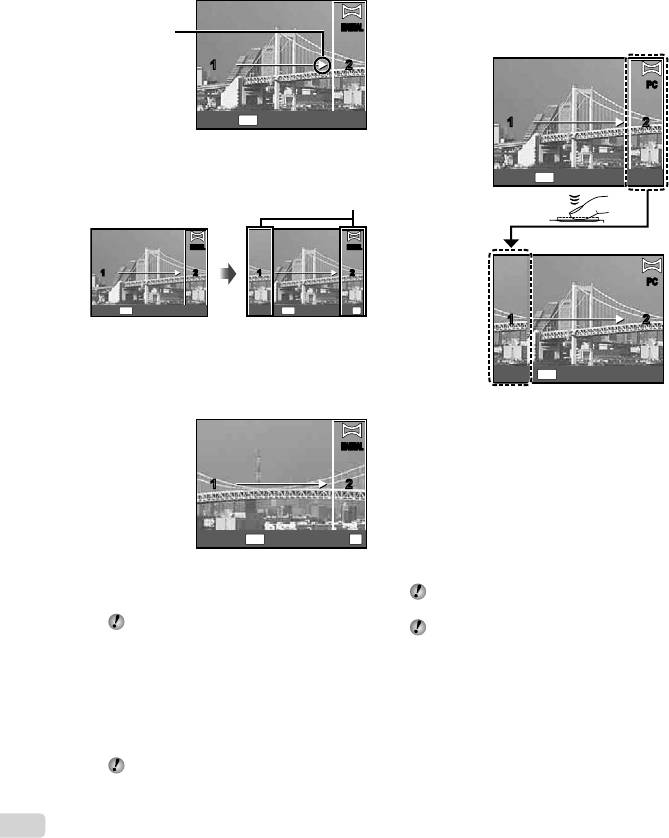
Фотосъемка в режиме
Фотосъемка в режиме
[РУЧНАЯ]
[РС]
1
HI
1 FGHI
,
,
.
.
2 ,
,
MANUALMANUAL
.
1 212
Перед
съемкой
PCPC
первого
кадра
НАЗАД
MENU
1 212
2 ,
.
НАЗАД
MENU
MANUALMANUAL
MANUALMANUAL
После
1 212
1 212
съемки
PCPC
первого
кадра
НАЗАД
MENU
MENU
СОХРАН.ОТМЕНА
OK
1 212
1-
3
, 1
ВЫХОД
MENU
2.
●
,
,
MANUALMANUAL
.
,
1 212
.
3 2
MENU
СОХРАН.ОТМЕНА
OK
,
,
2-
A m.
4 ,
.
10 .
,
A.
5
3 4.
(ib).
●
,
.
m.
24
RU
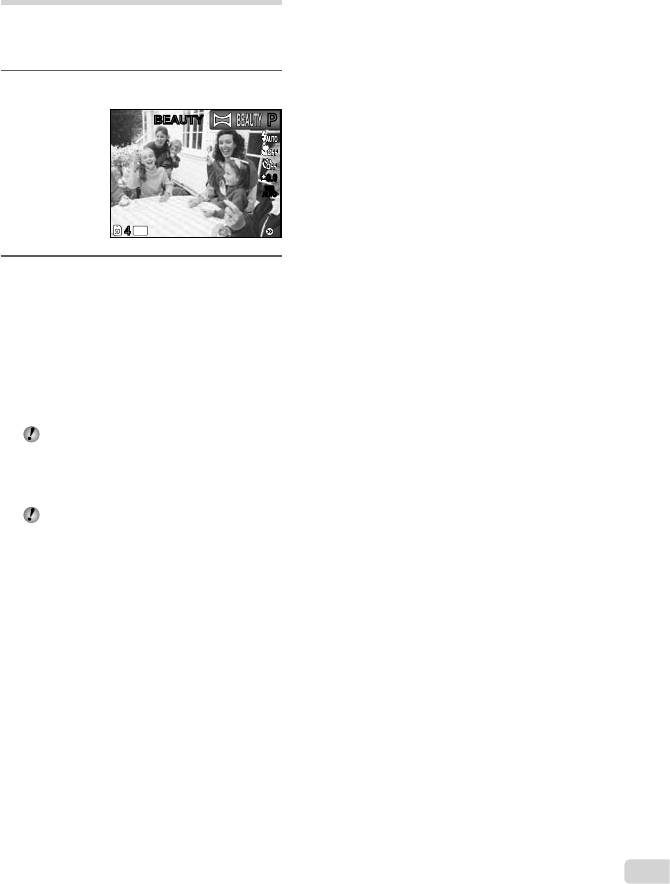
Выравнивание оттенка и
текстуры кожи
(Pежим Q)
.
1
Выберите режим съемки Q.
BEAUTYBEAUTY
PP
0.00.0
WB
WB
AUTO
AUTO
44
14
M
2
Направьте фотокамеру на объект.
Проверьте рамку, появляющуюся
вокруг лица, обнаруженного
камерой, а затем нажмите кнопку
затвора для выполнения снимка.
●
,
.
●
,
.
.
,
.
[ ]
[n]
.
RU
25
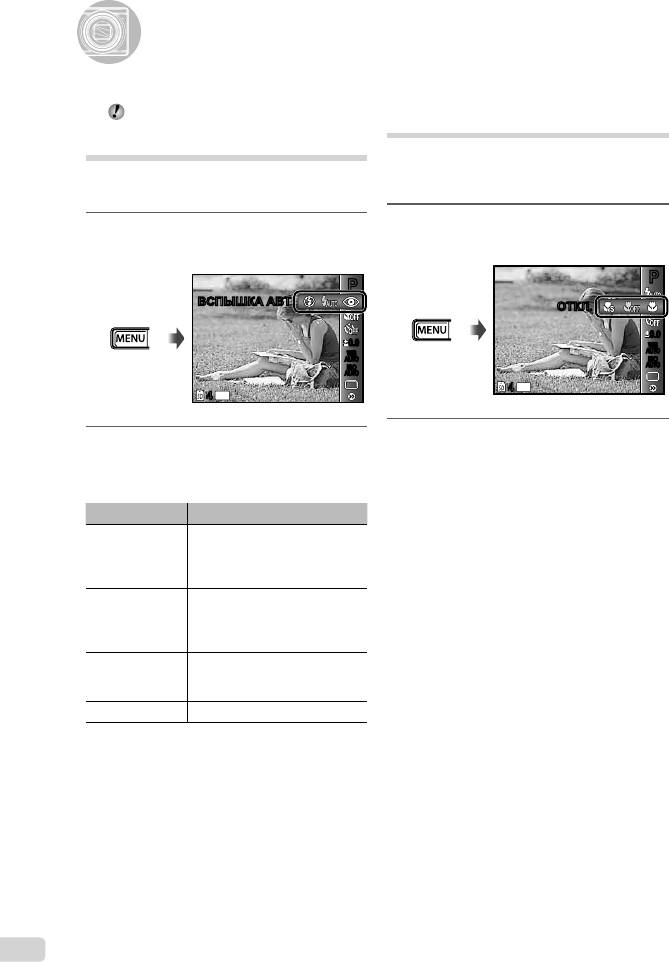
Использование функций съемки
“ ” (. 4)
Съемка крупным планом
(Макро съемка)
Использование вспышки
.
.
1
В меню функций съемки
1
В меню функций съемки
выберите опцию макросъемки.
выберите опцию вспышки.
PP
PP
ВСПЫШКА АВТВСПЫШКА АВТ
ОТКЛ.ОТКЛ.
0.00.0
0.00.0
WB
WB
WB
WB
AUTO
AUTO
AUTO
AUTO
ISO
ISO
ISO
ISO
AUTO
AUTO
AUTO
AUTO
44
14
M
44
14
M
2
Используйте HI для выбора
2
Используйте HI для выбора
варианта настройки и нажмите
варианта настройки и нажмите
кнопку A, чтобы установить.
кнопку A, чтобы установить.
Вариант Описание
.
.
.
.
.. .
26
RU
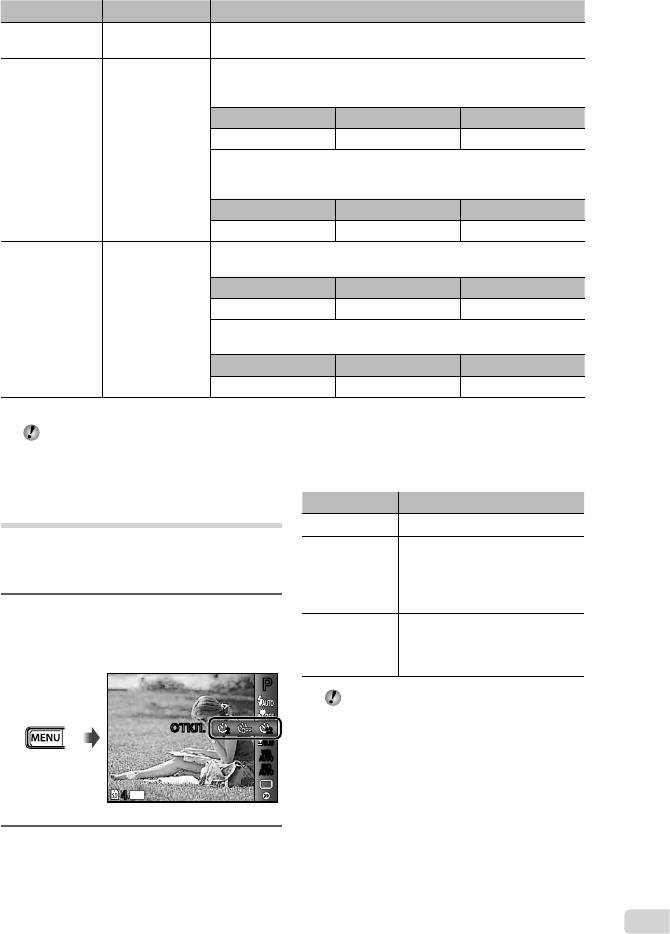
Вариант Применение Описание
Режим макро
ОТКЛ.
―
отключен.
Когда увеличение находится в крайнем широкоугольном положении
(W), эта функция позволяет выполнять съемку со следующих
расстояний.
Позволяет
STYLUS-9010/μ-9010 STYLUS-7040/μ-7040 STYLUS-5010/μ-5010
фотокамере
10 см 10 см 15 см
выполнять
МАКРОСЪЕМКА
съемку объектов
Когда увеличение находится в крайнем телефотографическом
на близком
положении (T), эта функция позволяет выполнять съемку со
расстоянии.
следующих расстояний.
STYLUS-9010/μ-9010
STYLUS-7040/μ-7040 STYLUS-5010/μ-5010
90 см 60 см 60 см
Эта функция позволяет выполнять съемку со следующих
расстояний.
Позволяет
STYLUS-9010/μ-9010 STYLUS-7040/μ-7040 STYLUS-5010/μ-5010
фотокамере
1 см 2 см 7 см
*1
выполнять съемку
СУПЕРМАКРО
объектов с еще
Невозможно выполнить фокусировку на объекты на следующих
более близкого
или более дальних расстояниях.
расстояния.
STYLUS-9010/μ-9010 STYLUS-7040/μ-7040 STYLUS-5010/μ-5010
50 см 70 см 60 см
*1
Увеличение автоматически фиксируется.
Невозможно установить вспышку (стр. 26) и трансфокатор (стр. 26) при выборе опции
[a СУПЕРМАКРО] (стр. 26).
Использование таймера
Вариант Описание
автоспуска
Y ОТКЛ.
Автоспуск отключен.
После нажатия кнопки спуска затвора
Лампа таймера автоспуска
полностью вниз съемка выполняется после
включается приблиз. на 10
истечения временной задержки.
Y 12 СЕК
секунд, а затем мигает приблиз.
2 секунды, а после этого
выполняется снимок.
1
В меню функций съемки
Лампа таймера автоспуска
выберите опцию таймера
мигает приблизительно 2
автоспуска.
Y 2 СЕК
секунды, затем выполняется
съемка.
PP
Съемка с автоспуском автоматически
отменяется после одного снимка.
ОТКЛ.
ОТКЛ.
22
1212
0.00.0
Для отмены таймера автоспуска
WB
WB
AUTO
AUTO
после начала его работы
ISO
ISO
AUTO
AUTO
Нажмите кнопку m.
44
14
M
2
Используйте HI для выбора
варианта настройки и нажмите
кнопку A, чтобы установить.
RU
27
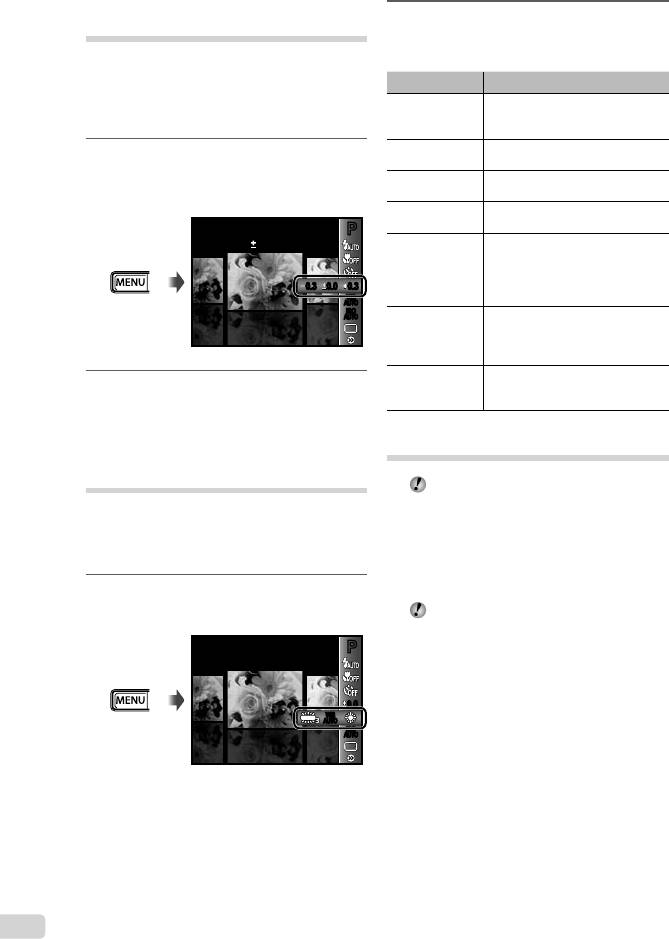
Регулировка яркости
2
Используйте HI для выбора
(Компенсация экспозиции)
варианта настройки и нажмите
кнопку A, чтобы установить.
(
),
Вариант Описание
(
M)
WB
.
.
1
В меню функций съемки
5
выберите опцию компенсации
3
экспозиции.
1
PP
0.0
w
(
0.30.30.00.00.30.3
WB
WB
..)
AUTO
AUTO
ISO
ISO
AUTO
AUTO
x
( ..)
2
Используйте HI для выбора
y
( ..)
нужной яркости изображения и
нажмите кнопку A.
Выбор чувствительности ISO
Регулировка баланса белого
(Баланс белого)
International Organization
for Standardization (
).
ISO
,
.
“ISO 100”,
1
В меню функций съемки
.
выберите опцию баланса белого.
ISO
,
PP
.
WB АВТО
,
0.00.0
WB
WB
AUTO
AUTO
.
ISO
ISO
AUTO
AUTO
,
.
28
RU
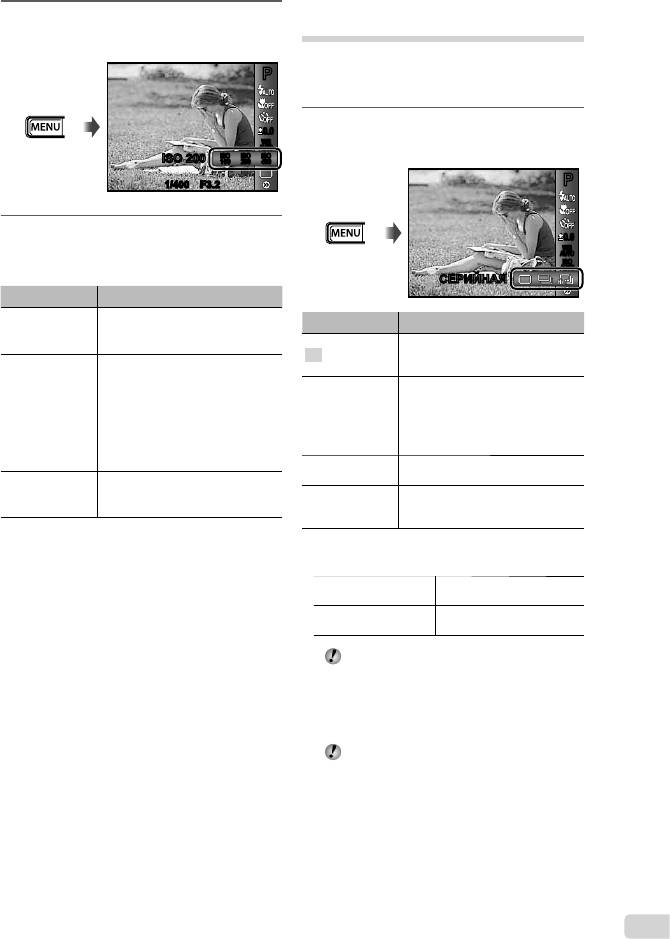
1
Последовательная съемка
В меню функций съемки
(Drive)
выберите опцию настройки ISO.
Выполняется последовательная съемка
PP
изображений при удерживании вниз кнопки
спуска затвора.
1
Выберите вариант съемки в меню
0.00.0
WB
WB
AUTO
AUTO
функций съемки.
ISOISO
ISO
ISO
ISO
ISO
ISO 200ISO 200
100
100
200
200
400
400
1/400 F3.21/400 F3.2
PP
2
Используйте HI для выбора
0.00.0
WB
WB
варианта настройки и нажмите
AUTO
AUTO
ISO
ISO
AUTO
AUTO
кнопку A, чтобы установить.
СЕРИЙНАЯСЕРИЙНАЯ
Вариант Описание
Фотокамера автоматически
Вариант Описание
ISO АВТО
регулирует чувствительность в
соответствии со сценой съемки.
При каждом нажатии кнопки
o
спуска затвора осуществляется
Фотокамера автоматически
съемка одного кадра.
настраивается на более
Выполняется съемка серии
высокую чувствительность по
кадров с настройками
сравнению с опцией [ISO АВТО]
HIGH ISO АВТО
*1
фокусировки и яркости
j
для уменьшения размытости,
(экспозиции) и баланса белого,
вызванной сотрясением
установленными для первого
фотокамеры и перемещением
кадра.
объекта.
Последовательная съемка со
c
скоростью, превышающей [j].
Чувствительность ISO
Значение
фиксируется на выбранном
Выполняется съемка серии
значении.
d
кадров со скоростью
*2
10 кадр/с
.
*1
Скорость съемки различается в зависимости от
установок для опции [РАЗМЕР ФОТО/СЖАТИЕ]
(стр. 30).
*2
Приблизительно
STYLUS-7040/μ-7040
14 кадров/сек.
Приблизительно
STYLUS-5010/μ-5010
10 кадров/сек.
При установке [j] невозможно
установить вспышку (стр. 26) в
положение [КР. ГЛАЗА]. Кроме того
при установке [c] или [d], вспышка
фиксируется в положении [ВСПЫШ.
ВЫКЛ.].
При установке в положение
[c
]
или
[d
]
опция [IMAGE SIZE] ограничена
значениями [3] или ниже, а
чувствительность ISO фиксируется на
[ISO АВТО].
RU
29
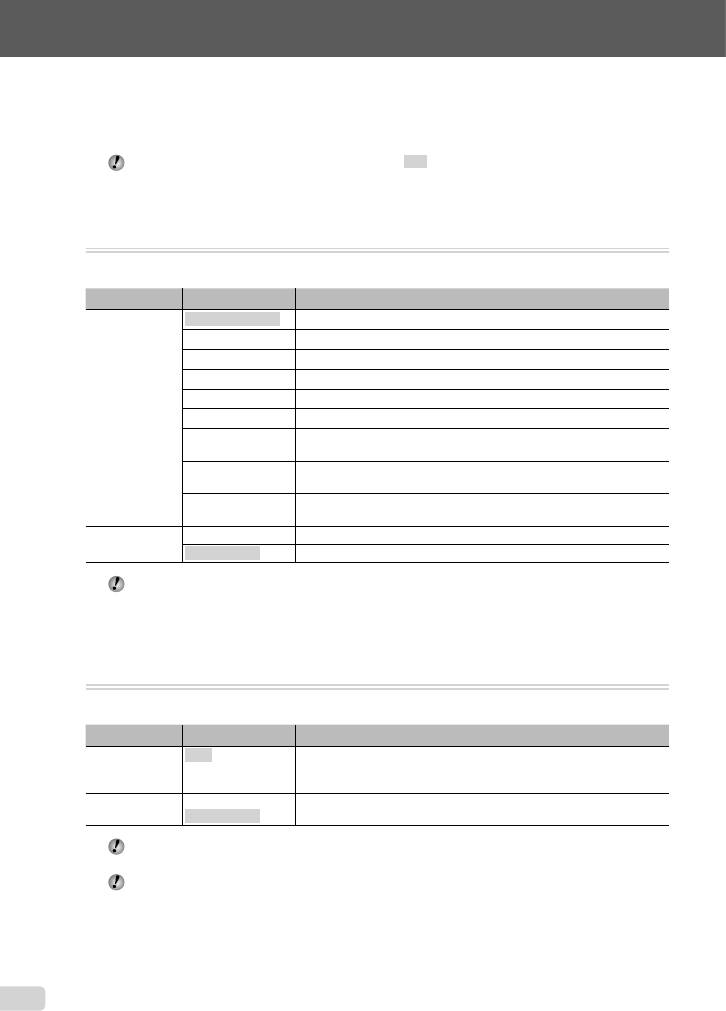
Меню для функций съемки
.
Выбор качества изображения для неподвижных изображений
[РАЗМЕР ФОТО/СЖАТИЕ]
I ( 1) X /
:
P
M s P p Q
Подменю 1 Подменю 2 Применение
14M (4288×3216) 3.
8M (3264×2448) A3.
5M (2560×1920) 4.
3M (2048×1536) A4.
2M (1600×1200) 5.
1M (1280×960) .
,
VGA (640×480)
e-mail .
16:9G (4288×2416)
3.
16:9F (1920×1080)
5.
.
.
“ ()/ ()
SD/SDHC” (. 60)
Выбор качества изображения для видеозаписи
[РАЗМЕР ФОТО/КАЧ-ВО ИЗОБР.]
A ( ) X /- .
:
P
M s P p Q
Подменю 1 Подменю 2 Применение
720P
,
VGA (640×480)
.
QVGA (320×240)
/
[]
- .
.
“ ()/ ()
SD/SDHC” (. 60)
[ ] [QVGA] [- .]
[].
30
RU

Относительно информации по использованию меню см. раздел “Использование меню” (стр. 4).
Подсветка объекта на фоне
Непрерывная фокусировка на
[ОСВ. ТЕНЕЙ]
объекте (Следящий АФ)
I (Меню съемки 1) X ОСВ. ТЕНЕЙ
1 Удерживайте фотокамеру так, чтобы
метка АФ была совмещена с объектом
Доступные режимы съемки:
P
M s P
съемки и нажмите кнопку A.
p Q
2 После распознавания объекта
камера будет автоматически
Подменю 2 Применение
отслеживать объект с помощью метки
Эффект усиления подсветки
автофокусировки и непрерывно
АВТО
применяется при съемке на
фокусироваться на нем.
затемненном фоне.
3 Чтобы отменить слежение, нажмите
ОТКЛ. Эффект не применяется.
кнопку A.
Съемка с автоматическим
ВКЛ.
усилением подсветки в более
При съемке некоторых объектов, а также
темных областях.
при некоторых условиях съемки камере
не удается сфокусироваться на объекте
При установке в положение [ВКЛ.]
или отследить его движение.
опция [ESP/n] (стр. 31) автоматически
Если камере не удалось отследить
фиксируется на [ESP].
движение объекта, метка
автофокусировки станет красной.
Выбор области фокусировки
[РЕЖ.АВТОФОК.]
Выбор диапазона измерения яркости
I (Меню съемки 1) X РЕЖ.АВТОФОК.
[ESP/n]
I (Меню съемки 1) X ESP/n
Доступные режимы съемки:
P
M s P
p Q
Доступные режимы съемки:
P
M s P
Подменю 2 Применение
p Q
Фокусировка фотокамеры
Подменю 2 Применение
выполняется автоматически.
(Если обнаружено лицо,
Выполняет съемку для получения
оно заключается в белую
сбалансированной яркости
*1
рамку
; при нажатии кнопки
ESP
по всему экрану (Отдельно
спуска затвора наполовину
измеряет яркость в центральной и
*1
ЛИЦА/iESP
и выполненной фокусировке
окружающих областях экрана).
фотокамеры рамка становится
Выполняет съемку объекта в
*2
зеленой
. Если лицо не
центре при наличии задней
5 (пятно)
обнаружено, фотокамера
подсветки
(Измеряет яркость в
выбирает объект в рамке и
центре экрана).
выполняет автоматическую
фокусировку.)
При установке в положение [ESP]
Фокусировка фотокамеры на
центральная часть может выглядеть
ТОЧ.ЗАМЕР
объекте, отмеченном меткой АФ.
темной, когда выполняется съемка при
Камера автоматически
сильной задней подсветке.
отслеживает объект и
СЛЕДЯЩИЙ АФ
непрерывно фокусируется на
нем.
*1
Для некоторых объектов рамка может не
появляться или для ее появления может
потребоваться некоторое время.
*2
Если рамка мигает красным, фотокамера не
может выполнить фокусировку. Попытайтесь
заново выполнить фокусировку на объект.
RU
31
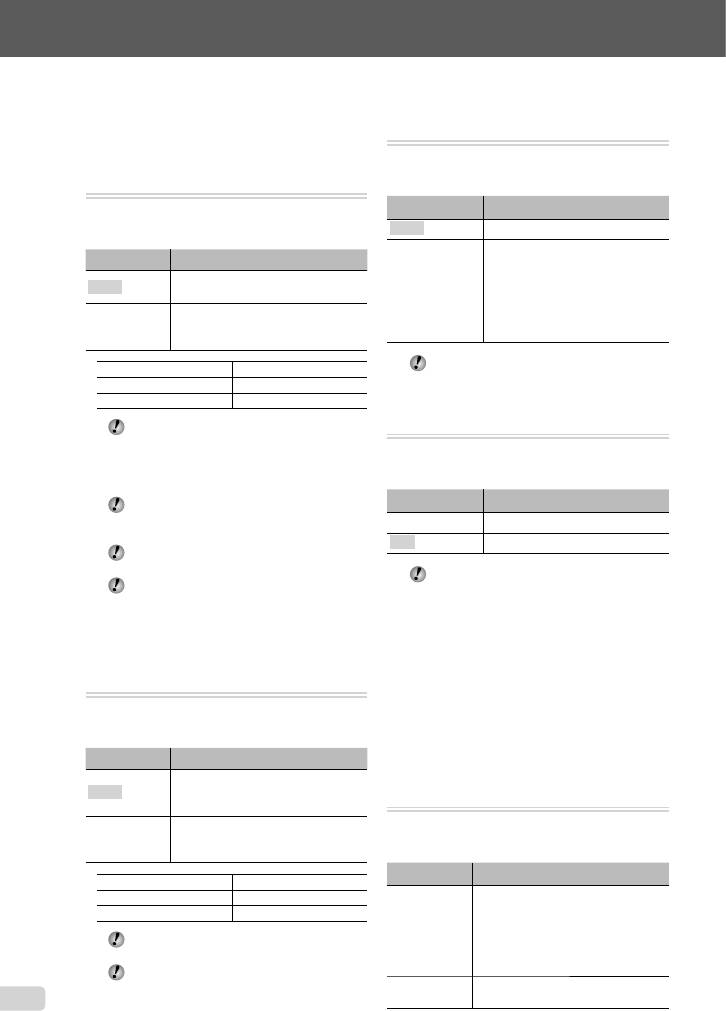
Съемка с увеличениями,
Запись звука при фотосъемке [R]
превышающими оптическое
J ( 2) X R
увеличение, без уменьшения
:
P
M s P
качества изображения [ОПТИМ. ЗУМ]
p Q
I ( 1) X .
Подменю 2 Применение
:
P
M s P
. .
p Q
Подменю 2 Применение
. 4
.
.
.
.
.
.
*1
.
*1
(. 6)
STYLUS-9010/-9010 . 67× (.)
, .
STYLUS-7040/-7040 . 47× (.)
STYLUS-5010/-5010 . 33,5× (.)
Запись звука во время видеосъемки
[R]
A ( ) X R
,
:
P
M s P
p Q
.
Подменю 2 Применение
[.]
[ ]
. .
[4] .
. .
[ ]
[.], .
[.]
[. ]
[a ] (. 26).
.
Съемка с увеличениями,
[R]
превышающими оптическое
() [.].
увеличение [ЦИФРОВОЙ ЗУМ]
Уменьшение размытости, вызванной
I ( 1) X
дрожанием фотокамеры во время
съемки [СТАБИЛИЗАЦИЯ] (фотоснимки)/
:
P
M s P
[СТАБ. ВИДЕО] (видеозапись)
p Q
I ( 1) X
Подменю 2 Применение
()/
A ( ) X
.
.
. ()
:
P
M s P
.
*1
p Q
.
*1
Подменю 2 Применение
STYLUS-9010/-9010 . 50× (.)
.
STYLUS-7040/-7040 . 35× (.)
STYLUS-5010/-5010 . 25× (.)
,
.
,
[. ]
[.], .
.
[ ]
,
.
32
RU
.
[a ] (. 26).
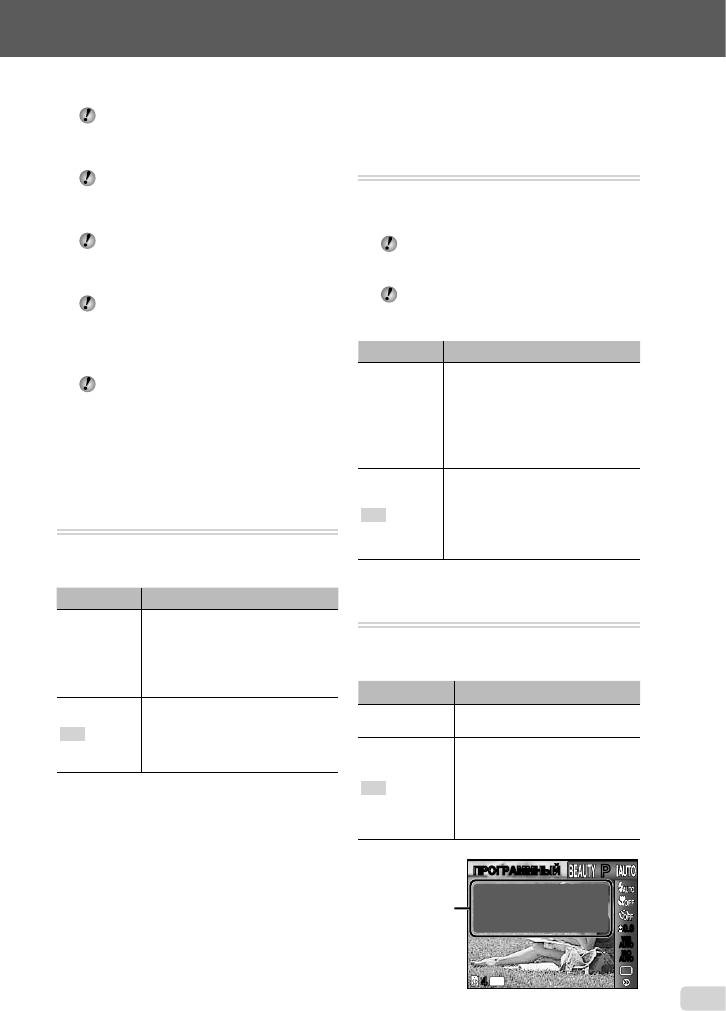
Относительно информации по использованию меню см. раздел “Использование меню” (стр. 4).
Автоматический поворот снимков
[] ()
вертикальной ориентации во время
[.], [. ]
просмотра [ОРИЕНТАЦИЯ]
() [.].
J ( 2) X
[]
() [.],
:
P
M s P
.
p Q
,
[y] (. 39)
.
.
,
, ,
.
, []
( )
Подменю 2 Применение
.
/
[.
] (
)
[.],
.
.
.
.
Просмотр изображения
/
непосредственно после съемки
[ПРОСМ.ЗАП.]
.
.
J ( 2) X ..
.
:
P
M s P
p Q
Отображение подсказок по значкам
Подменю 2 Применение
[ГИД ПО ИКОНКАМ]
J ( 2) X
.
:
P
M s P
.
,
p Q
.
Подменю 2 Применение
.
.
.
.
.
.
(
,
).
ПРОГРАММНЫЙПРОГРАММНЫЙ
PP
Возможен ручной выбор.
0.00.0
WB
WB
AUTO
AUTO
ISO
ISO
AUTO
AUTO
44
14
M
RU
33
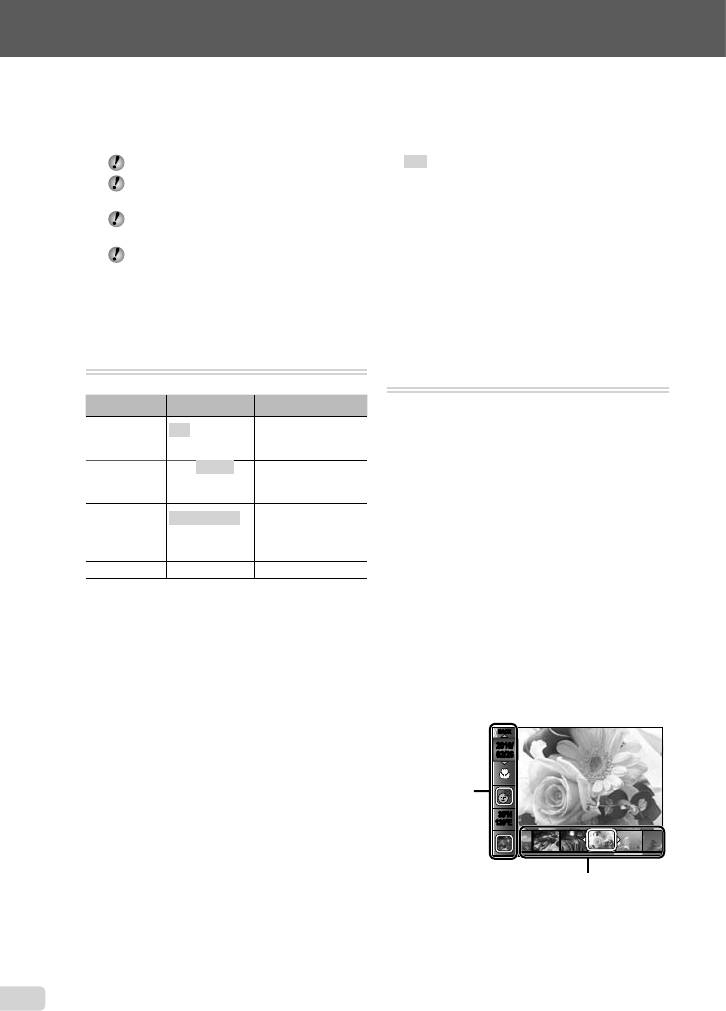
Mеню для функций воспроизведения,
редактирования и печати
Установки по умолчанию функции подсвечены в .
Перед использованием некоторых функций необходимо создать данные с помощью
программного обеспечения для компьютера (ib).
Относительно подробностей об использовании программного обеспечения для компьютера (ib)
обратитесь к справочному руководству программного обеспечения.
Относительно подробностей об установке программного обеспечения для компьютера (ib) см.
раздел “Зарядка аккумулятора и настройка фотокамеры” (стр. 10).
Автоматическое воспроизведение
Поиск изображений и
снимков [СЛАЙДШОУ]
воспроизведение соответствующих
изображений [ФОТО ОБЗОР]
СЛАЙДШОУ
ФОТО ОБЗОР
Подменю 1 Подменю 2 Применение
Для опции [ФОТО ОБЗОР] можно
Выбор содержания,
выполнять поиск изображений и
ВСЕ/СОБЫТИЕ/
СЛАЙД
которое включается
воспроизводить связанные изображения
КОЛЛЕКЦИЯ
в слайд-шоу.
при выборе связанных пунктов.
OFF/Cosmic/
Выбор вариантов
АУДИО-ФОН
Breeze/Mellow/
Для запуска опции [ФОТО ОБЗОР]
фоновой музыки.
Dreamy/Urban
Нажмите кнопку A для запуска опции
Выбор типа
НОРМАЛЬНО/
[ФОТО ОБЗОР].
эффекта перехода,
ТИП
ЗАТЕМНЕНИЕ/
Когда связанный пункт отображаемого
используемого
МАСШТАБ
изображения выбран с помощью FG,
между слайдами.
изображения, связанные с пунктом,
СТАРТ ― Запуск слайд-шоу.
отображаются в нижней части монитора.
Переход на один кадр вперед/назад:
Используйте HI для отображения
Во время демонстрации слайдов нажмите
изображения.
I, чтобы перейти к следующему кадру,
Для выбора неотображаемых связанных
или H, чтобы перейти к предыдущему
пунктов нажмите кнопку A при
кадру.
выбранном пункте.
Для остановки опции [ФОТО ОБЗОР]
нажмите кнопку m или выберите
[BACK] и нажмите кнопку A.
BACKBACK
2010/
2010/
02/26
02/26
Связанные
пункты
35ºN
35ºN
139ºE
139ºE
Изображения,
соответствующие
связанным пунктам
34
RU
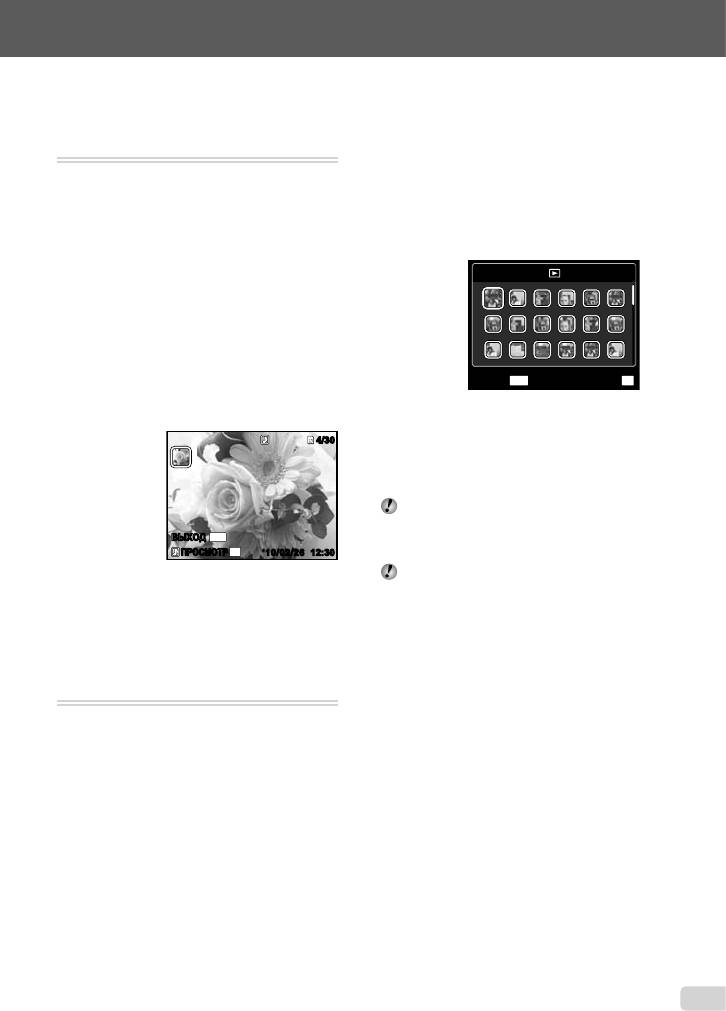
Относительно информации по использованию меню см. раздел “Использование меню” (стр. 4).
Просмотр изображений по событию
Для запуска опции [КОЛЛЕКЦИЯq]
[СОБЫТИЕq]
Нажмите кнопку A, а затем используйте
FGHI для выбора нужной коллекции.
СОБЫТИЕq
Нажмите кнопку A еще раз для начала
Для опции [СОБЫТИЕq]
воспроизведения выбранной коллекции.
воспроизводятся изображения в событии.
Используйте HI для перехода на один
(Изображения с одинаковой датой съемки
кадр вперед или назад.
группируются в одинаковое событие.)
Для остановки опции [КОЛЛЕКЦИЯq]
нажмите кнопку m.
Для запуска опции [СОБЫТИЕq]
Нажмите кнопку A для запуска опции
КОЛЛЕКЦИЯ
[СОБЫТИЕq]. (Воспроизводится
событие, включающее изображение,
для которого выполняется просмотр
одиночного изображения, когда выбрано
меню функций воспроизведения.)
Используйте HI для перехода на один
кадр вперед или назад.
MENU
УСТАННАЗАД
OK
Для остановки опции [СОБЫТИЕq]
нажмите кнопку m.
Использование программного
4/30
4/30
обеспечения компьютера (ib)
и импортирование данных на
фотокамеру
Следующие функции можно выполнять,
когда данные, созданные с помощью
ВЫХОДВЫХОД
MENU
программного обеспечения компьютера
ПРОСМОТРПРОСМОТР
OK
’10/02/26 12:30’10/02/26 12:30
(ib), импортируются на фотокамеру.
Относительно подробностей об
использовании программного
Воспроизведение изображений
обеспечения для компьютера (ib)
по данным коллекции, созданной
обратитесь к справочному руководству
программного обеспечения.
с помощью программного
обеспечения компьютера (ib)
[ФОТО ОБЗОР]
[КОЛЛЕКЦИЯq]
К соответствующим пунктам можно
КОЛЛЕКЦИЯq
добавлять информацию о людях или
местах съемки, а также новые коллекции.
Для опции [КОЛЛЕКЦИЯq]
воспроизводятся данные коллекции,
[СОБЫТИЕq]
которые были созданы с помощью
Можно воспроизводить изображения
программного обеспечения компьютера
по событию, созданному с помощью
(ib) и были импортированы с компьютера.
программного обеспечения компьютера
(ib).
Индекс события (стр. 19)
Можно воспроизводить характерные
изображения для события, созданного
с помощью программного обеспечения
компьютера (ib).
RU
35
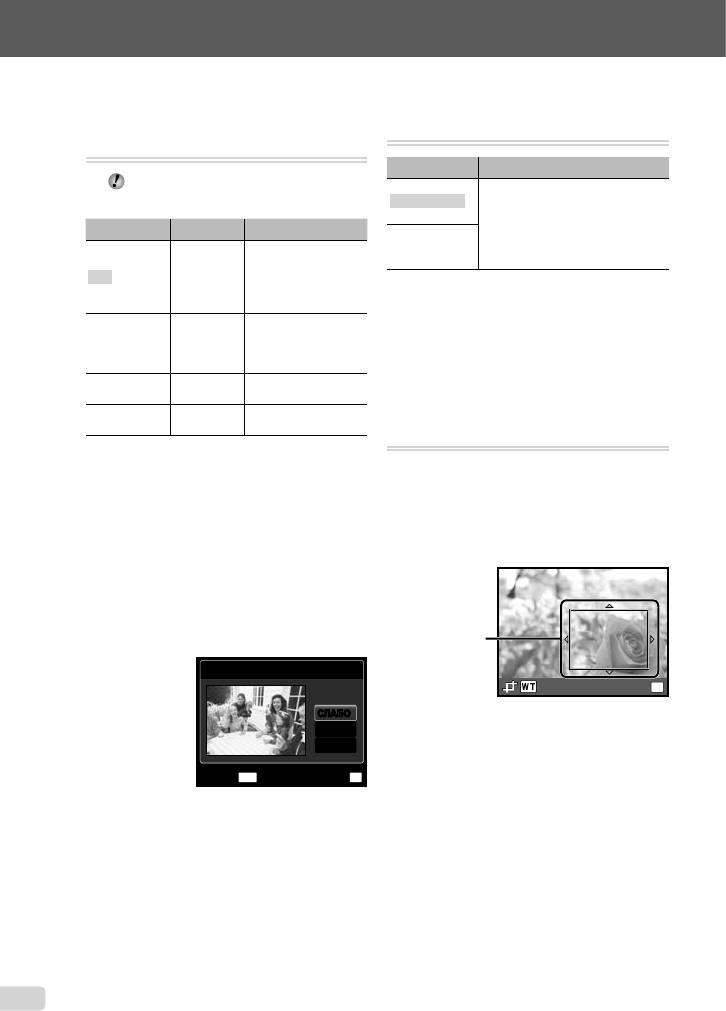
Ретуширование кожи и глаз
Изменение размера изображения [Q]
[ВИЗАЖ]
РЕДАКТ. X Q
ВИЗАЖ
Подменю 2 Применение
Недостатки некоторых снимков не могут
Сохраняет изображение высокого
быть исправлены редактированием.
C 640 × 480
разрешения как отдельное
изображение с меньшим
Подменю 1 Подменю 2 Применение
размером для прикрепления к
E 320 × 240
сообщениям электронной почты и
[ЧИСТАЯ КОЖА],
для других применений.
[БЛЕСК В ГЛАЗАХ]
ВСЕ ―
и [КОНТУР ГЛАЗ]
применяются
1 Используйте HI, чтобы выбрать
одновременно.
изображение.
Делает кожу гладкой
СЛАБО/
2 Выберите размер изображения с
ЧИСТАЯ
и полупрозрачной.
СРЕДН/
помощью кнопок FG и нажмите
КОЖА
Выберите один из 3
СИЛЬН
кнопку A.
эффектов.
●
После изменения размера изображение
БЛЕСК В
Усиление
―
можно сохранить как отдельный снимок.
ГЛАЗАХ
контрастности глаз.
Увеличение глаз
КОНТУР ГЛАЗ ―
Кадрирование изображений [P]
объекта.
РЕДАКТ. X P
1 Выберите режим корректировки с
1 Используйте HI для выбора
помощью кнопок FG и нажмите
изображения и нажмите кнопку A.
кнопку A.
2 Используйте клавиши зума для
2 С помощью HI выберите
выбора размера обрезанного
изображение для ретуширования и
кадра и используйте FGHI для
нажмите кнопку A.
перемещения кадра.
●
Ретушированное изображение сохраняется
как отдельное изображение.
При выборе [ЧИСТАЯ КОЖА]
С помощью FG выберите уровень
ретуши и нажмите кнопку A.
Обрезанный
кадр
ЧИСТАЯ КОЖА
УСТАН
OK
СЛАБОСЛАБО
3 После выбора области для обрезки
СРЕДН
нажмите кнопку A.
СИЛЬН
●
Отредактированное изображение будет
сохраняться как отдельное изображение.
MENU
УСТАННАЗАД
OK
36
RU
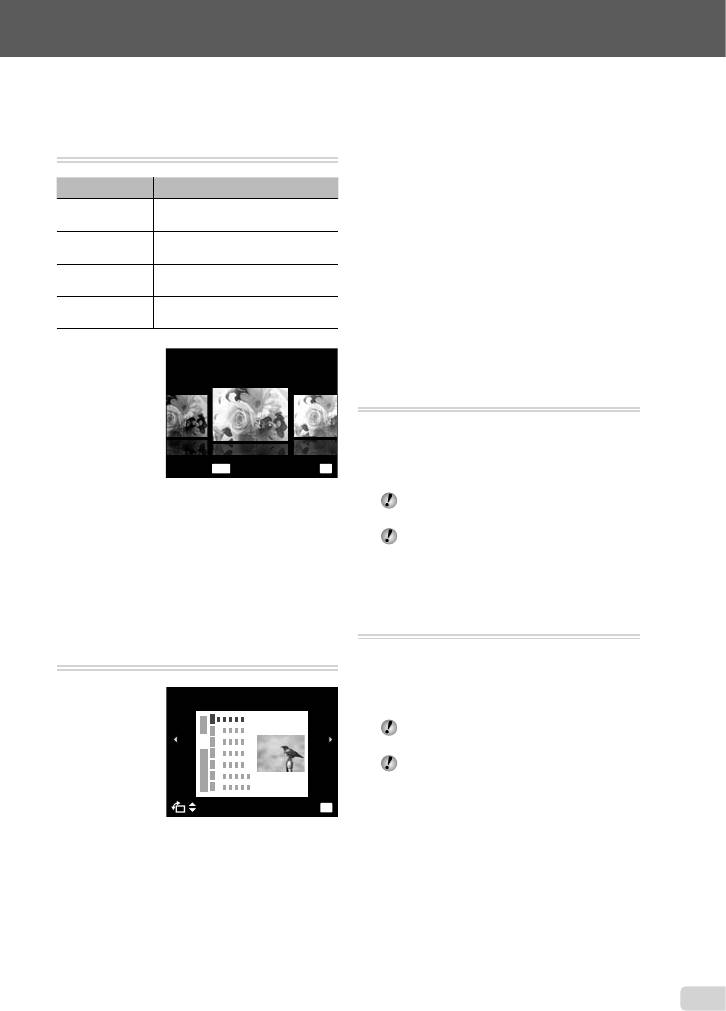
Относительно информации по использованию меню см. раздел “Использование меню” (стр. 4).
Изменение цветового тона
1 Используйте HI для выбора
изображения [РЕДАКТИР. ЦВЕТ]
изображения и нажмите кнопку A.
2 Используйте HI для выбора
РЕДАКТ. X РЕДАКТИР. ЦВЕТ
календаря и используйте FG для
выбора ориентации изображения и
Подменю 2 Применение
нажмите кнопку A.
Изменяет изображения на
Ч/Б
черно-белое.
3 Используйте FG для выбора Года на
календаре и нажмите I.
Изменяет изображения на
СЕПИЯ
тональность сепии.
4 Используйте FG для выбора Месяца
ВЫСОКАЯ
Усиливает цветовую
на календаре и нажмите кнопку A.
НАСЫЩ.
насыщенность изображения.
●
Отредактированное изображение
НИЗКАЯ
Немного усиливает цветовую
сохраняется как отдельное изображение.
НАСЫЩ.
насыщенность изображения.
Повышение яркости областей,
РЕДАКТИР. ЦВЕТ
затененных фоном или по другим
СЕПИЯ
причинам [ОСВ. ТЕНЕЙ]
РЕДАКТ. X ОСВ. ТЕНЕЙ
1 Используйте HI для выбора
изображения и нажмите кнопку A.
MENU
OK
●
Отредактированное изображение
УСТАНВЫХОД
сохраняется как отдельное изображение.
1 Используйте HI для выбора
Недостатки некоторых снимков не могут
изображения и нажмите кнопку A.
быть исправлены редактированием.
2 Используйте HI для выбора
Процесс ретуширования может понизить
желаемого цвета и нажмите кнопку A.
разрешение изображения.
●
Изображение с выбранным цветом
сохраняется как отдельное изображение.
Ретуширование красных глаз при
съемке со вспышкой [УБР. КР.ГЛАЗ]
Добавление календаря к
РЕДАКТ. X УБР. КР.ГЛАЗ
изображению [КАЛЕНДАРЬ]
1 Используйте HI для выбора
РЕДАКТ. X КАЛЕНДАРЬ
изображения и нажмите кнопку A.
●
Отредактированное изображение
КАЛЕНДАРЬ
сохраняется как отдельное изображение.
Недостатки некоторых снимков не могут
быть исправлены редактированием.
Процесс ретуширования может понизить
разрешение изображения.
УСТАН
OK
RU
37
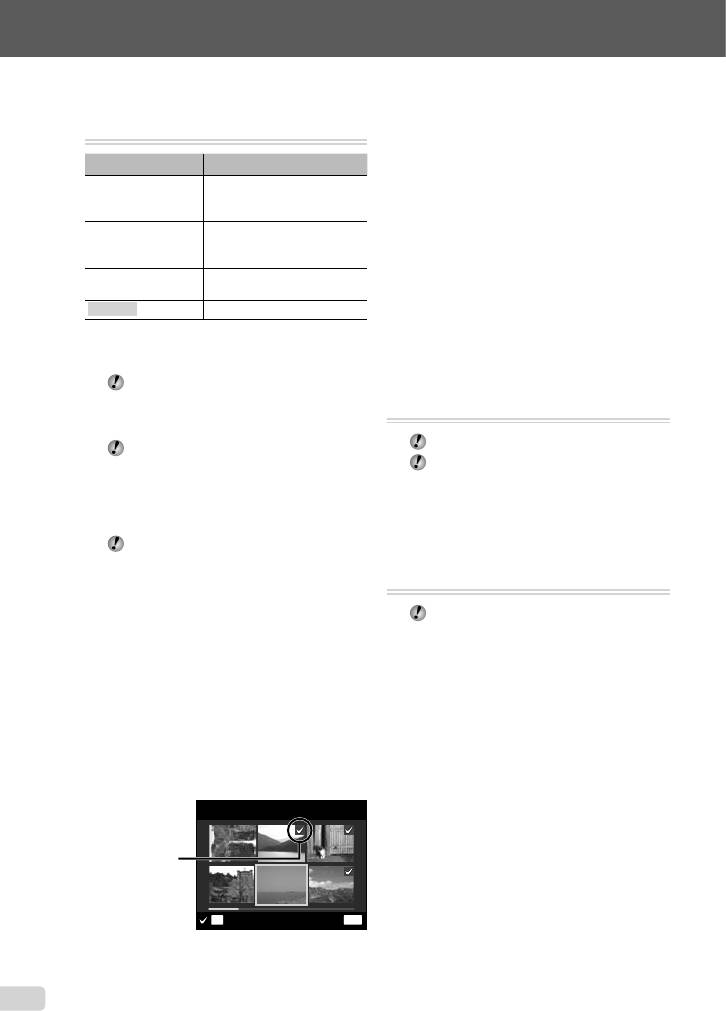
Удаление изображений [УДАЛЕНИЕ]
3 Повторяйте действия пункта 2 для
выбора изображений, которые нужно
УДАЛЕНИЕ
стереть, а затем нажмите кнопку m
для стирания выбранных изображений.
Подменю 1 Применение
Все изображения на
4 Используйте FG для выбора
УДАЛ.ВСЕ
внутренней памяти или на
положения [ДА] и нажмите кнопку A.
карте памяти стираются.
●
Изображения с меткой R удаляются.
Изображения
Для удаления всех изображений
ВЫБ. ФОТО
индивидуально выбираются
и удаляются.
[УДАЛ.ВСЕ]
УДАЛЕНИЕ/
Удаляет отображаемый
1 Используйте FG для выбора
*1
УДАЛ. СОБЫТИЕ
снимок.
положения [УДАЛ.ВСЕ] и нажмите
ОТМЕНА Отменяет удаление.
кнопку A.
*1
2 Используйте FG для выбора
При нажатии G во время воспроизведения
положения [ДА] и нажмите кнопку A.
события все изображения для события
стираются.
Запись установок печати на данные
При удалении снимков из встроенной
изображения [НАСТР. ПЕЧАТИ]
памяти не вставляйте карту в
фотокамеру. Либо установите опцию
q (Меню просмотра) X НАСТР. ПЕЧАТИ
[ВСТР./SD] в положение [ВСТР.].
“Настройки печати (DPOF)” (стр. 50)
Перед стиранием изображений
с карты памяти вставьте карту в
Резервирование печати можно
фотокамеру и выберите для опции
устанавливать только для
[ВСТР./SD] положение [АВТО]. “Выбор
фотоснимков, которые записаны на карту.
запоминающего устройства [ВСТР./SD]”
Либо установите опцию [ВСТР./SD] в
(стр. 40)
положение [АВТО].
Защищенные изображения удалить
невозможно.
Защита изображений [0]
Для индивидуального выбора и
q (Меню просмотра) X 0
стирания изображений [ВЫБ. ФОТО]
Защищенные изображения невозможно
1 Используйте FG для выбора опции
стирать с помощью функций [УДАЛЕНИЕ]
[ВЫБ. ФОТО] и нажмите кнопку A.
(стр. 18, 38), [УДАЛ. СОБЫТИЕ] (стр. 38),
2 Используйте HI для выбора
[ВЫБ. ФОТО] (стр. 38), или [УДАЛ.ВСЕ]
изображения, которое нужно удалить,
(стр. 38), но все изображения стерты с
и нажмите кнопку A для добавления к
помощью функции [ФОРМАТ.] (стр. 40).
изображению метки R.
1 Используйте HI, чтобы выбрать
●
Нажмите клавишу зума W, чтобы перейти
изображение.
к индексному просмотру. Изображения
2 Нажмите кнопку A.
можно быстро выбрать с помощью
●
Нажмите кнопку A снова, чтобы отменить
FGHI. Нажмите клавишу зума T, чтобы
настройку.
вернуться к покадровому просмотру.
3 В случае необходимости повторите
ВЫБ. ФОТО
действия пунктов 1 и 2 для защиты
других изображений и нажмите
кнопку m.
Метка R
OK
УДАЛЕНИЕ/
ОТМЕНА
MENU
38
RU
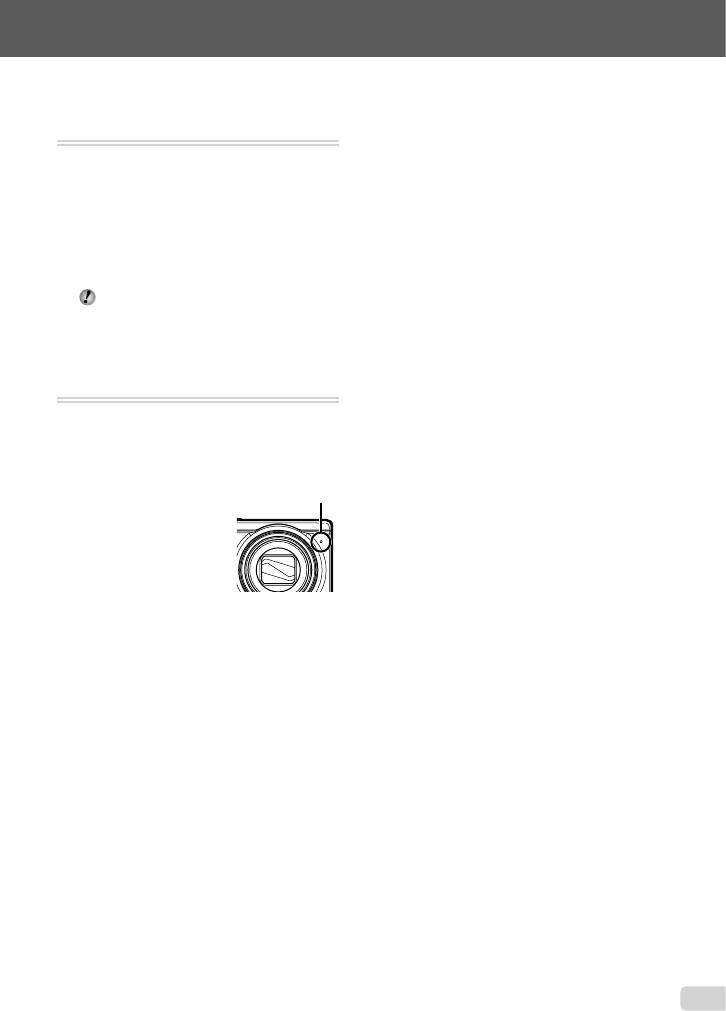
Относительно информации по использованию меню см. раздел “Использование меню” (стр. 4).
Поворот изображений [y]
q (Меню просмотра) X y
1 Используйте HI, чтобы выбрать
изображение.
2 Нажмите кнопку A, чтобы повернуть
изображение
.
3 В случае необходимости повторите
действия пунктов 1 и 2 для
выполнения настроек для других
изображений и нажмите кнопку m.
Новое положение снимка сохраняется
даже после выключения питания.
Добавление звука к неподвижным
изображениям [R]
q (Меню просмотра) X R
1 Используйте HI, чтобы выбрать
изображение.
2 Направьте микрофон в направлении
источника звука.
Микрофон
3 Нажмите кнопку A.
●
Начинается запись.
●
Фотокамера добавляет (записывает) звук
в течение приблиз. 4 секунд во время
воспроизведения изображения.
RU
39
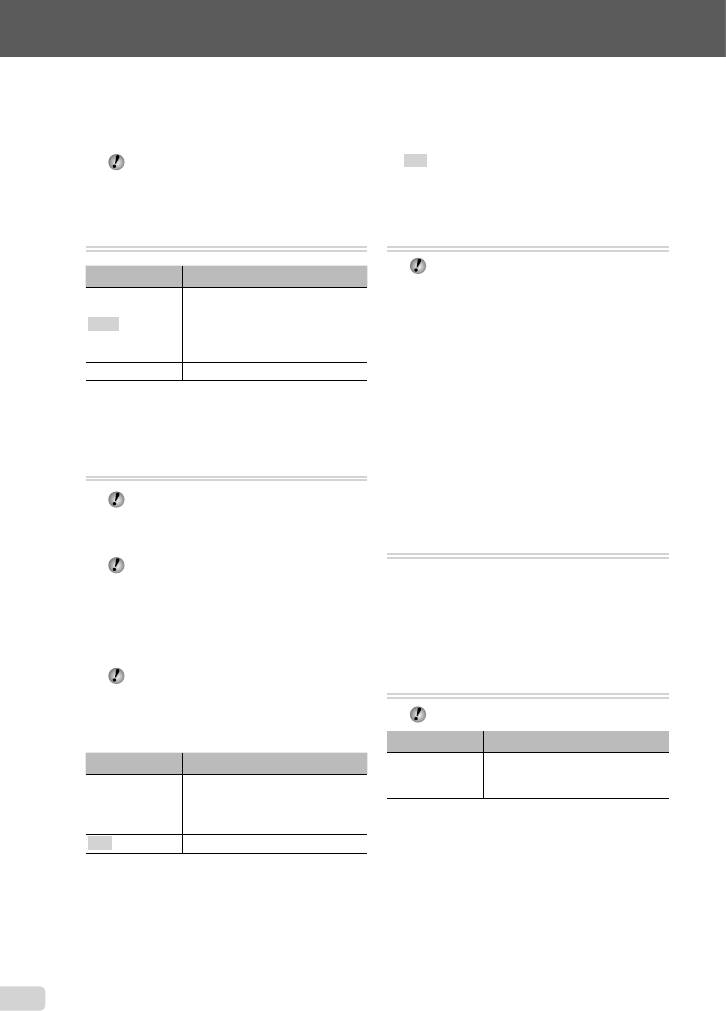
Меню для других настроек фотокамеры
.
Выбор запоминающего устройства
Восстановление данных на
[ВСТР./SD]
фотокамере [ВОССТАНОВЛЕНИЕ]
r ( 1) X ./SD
r ( 1) X []
Подменю 2 Применение
[]
,
,
. ,
q.
, , ,
.
,
*1
.
.
(ib),
*1
,
.
.
,
Полное стирание данных [ФОРМАТ.]
(ib).
r ( 1) X .
Копирование изображений с
внутренней памяти на карту памяти
,
[u КОПИРОВАТЬ]
.
r ( 1) X u
,
Для копирования изображений с
внутренней памяти на карту
(ib),
, .
HI
A.
.
Изменение языка отображения
[l]
,
r ( 1) X l
,
“ ” (. 14)
.
Подменю 2 Применение
Подменю 2 Применение
,
.
*1
(
).
.
*1
[]
[./SD] ,
. ,
.
[./SD]
[.],
, ,
.
40
RU






